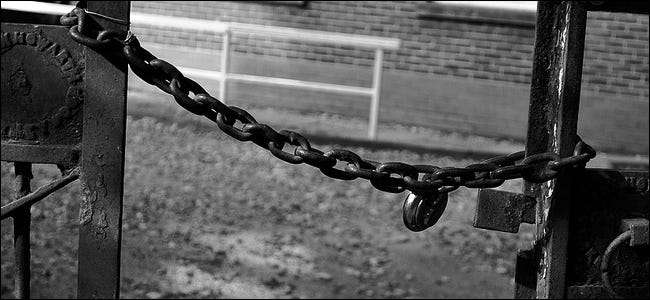
Vi har pratat om fördelar med tredjeparts DNS-servrar ett tag nu, men en ytterligare fördel som kan vara av intresse är möjligheten att kryptera alla dina DNS-förfrågningar, vilket ytterligare skyddar dig från någon som spionerar på dig i mitten.
RELATERAD: 7 skäl att använda en tredjeparts DNS-tjänst
DNSCrypt , från det fantastiska teamet på OpenDNS, är den enkla lösningen som vi använder för att lägga till kryptering mellan din dator och DNS-servern. Det är en lätt lösning som fungerar på antingen Windows eller Mac - tyvärr inget mobilsupport hittills.
Vad detta verktyg faktiskt gör är att skapa en krypterad anslutning till någon av de stödda DNS-servrarna och sedan skapa en lokal DNS-proxy på din dator. Så när du försöker öppna howtogeek.com skickar din webbläsare en vanlig DNS-fråga till 127.0.0.1 localhost-adressen på port 53, och den begäran vidarebefordras sedan genom den krypterade anslutningen till DNS-servern.
Nedladdning för Windows
Som med alla program du använder måste du börja med hämtar installationspaketet . När du väl är på sidan klickar du helt enkelt på länken “dnscrypt-proxy-win32-full-1.4.1.zip” för att ladda ner de filer som behövs. Om du ser en nyare version på sidan, var noga med att använda den istället.
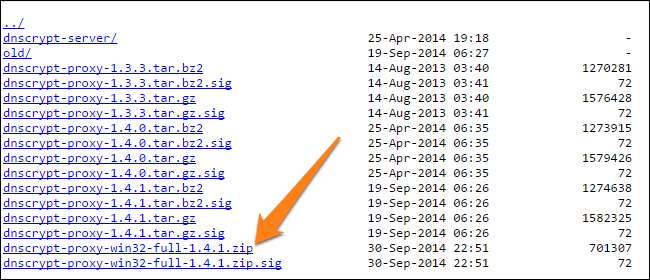
Nu ska vi skapa en mapp på skrivbordet som heter DNSCrypt. Du kan skapa den här mappen var som helst du vill, men skrivbordet är lättast för denna demonstration. Extrahera alla filer genom att öppna zip-filen och dra dem till DNSCrypt-mappen eller genom att högerklicka och ange skrivbordsmappen som extraheringsmål.
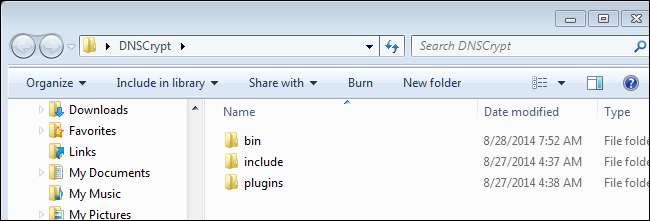
Installera och förbereda din dator
Nu måste du öppna ett upphöjt kommandotolk genom att söka efter "cmd", högerklicka och välja "Kör som administratör". När du har öppnat ditt förhöjda CMD-fönster anger du följande sträng. Kom ihåg att du måste ange sökvägen som motsvarar din "bin" -mapp.
cd “C: \ Användare \ Ägare \ Skrivbord \ DNSCrypt \ bin”
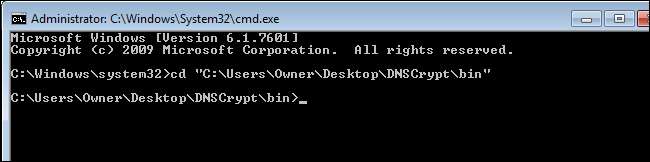
Detta kommando berättar kommandotolken att leta i "bin" -mappen där EXE- och CSV-filerna finns.
Installera proxytjänsten
Därefter måste du installera proxytjänsten från DNSCrypt. Använd strängen nedan. Du kan ändra avsnittet "öppnar" med ett namn från CSV-filen, eller så kan du uppdatera din CSV-fil genom att lägga till någon av offentliga DNS-resolvers som för närvarande stöder DNSCrypt . Du måste också ändra filvägen så att den motsvarar platsen för csv-filen på din dator.
dnscrypt-proxy.exe --resolver-name = opendns --resolvers-list = "C: \ Users \ Ägare \ Desktop \ DNSCrypt \ bin \ dnscrypt-resolvers.csv" --test = 0
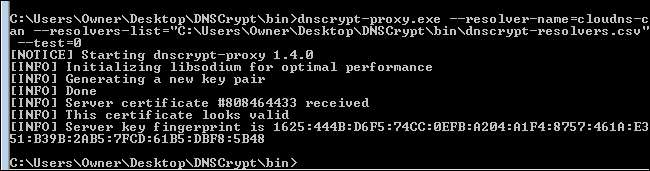
Om ditt CMD-fönster ser ut som bilden ovan är du på rätt väg och proxytjänsten har testats. Om det inte fungerar ändrar du bara DNS-resolvern tills du får en som fungerar. När det väl har lyckats kan du fortsätta att installera proxytjänsten genom att trycka på “Upp” -knappen och ändra “–test = 0” till “–installera” som visas nedan.
dnscrypt-proxy.exe --resolver-name = opendns --resolvers-list = "C: \ Users \ Owner \ Desktop \ DNSCrypt \ bin \ dnscrypt-resolvers.csv" --installera

När den väl har installerats ser du följande:
[INFO] Dnscrypt-proxytjänsten har installerats och startats [INFO] Registreringsnyckeln som används för den här tjänsten är SYSTEM \ CurrentControlSet \ Services \ dnscrypt-proxy \ Parameters [INFO] Ändra nu dina resolverinställningar till 127.0.0.1:53
Ändra dina DNS-inställningar
Nu måste du ändra dina DNS-inställningar. Högerklicka på nätverksikonen längst ner till höger på skärmen och klicka sedan på "Öppna nätverks- och delningscenter." Det kommer att vara de 5 staplarna för en trådlös anslutning eller en liten datorskärm för trådbundna anslutningar. När den är öppen klickar du på "Ändra adapterinställningar."

Högerklicka på den nätverksanslutning som du vill redigera och välj sedan alternativet "Egenskaper".
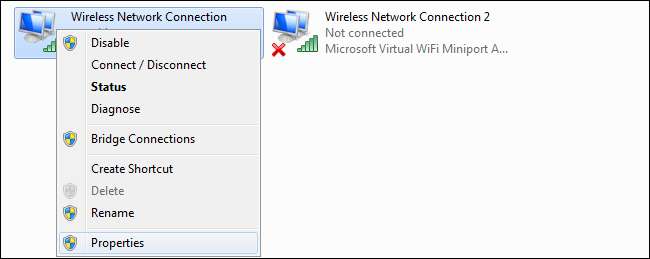
Välj TCP / IPv4-inställningar och klicka sedan på "Egenskaper".
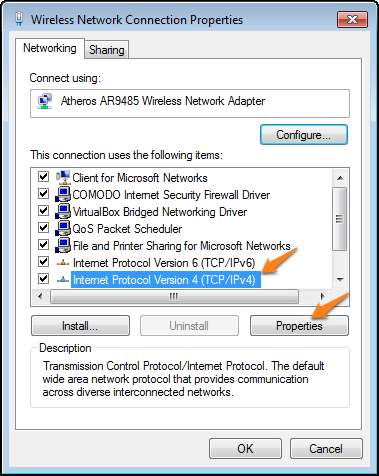
Ändra önskad DNS-server till “127.0.0.1” och klicka sedan på “OK”.
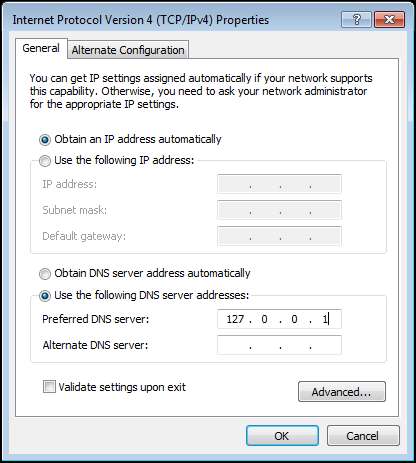
Öppna nu TCP / IPv6-inställningarna och ändra DNS-inställningarna till “:: 1”
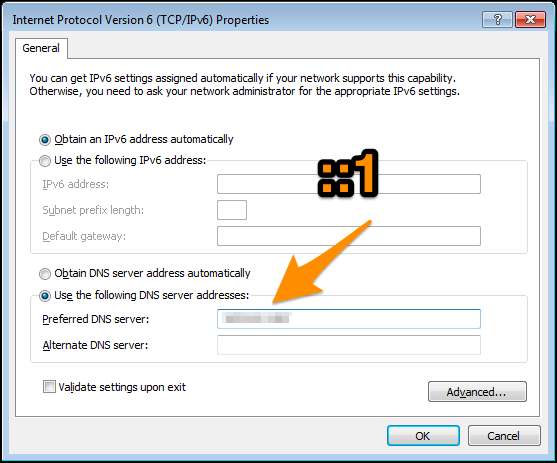
Nu har du en helt säker och krypterad DNS-anslutning. Ha kul att surfa säkert på internet. Nu när du har en krypterad DNS-anslutning kan du också använda QSDNS från Nirsoft till växla snabbt mellan dina mest använda DNS-servrar .
Bildkredit: Craig Sunter på Flickr







